Atribut arhivske datoteke. Kako izberem ukaz za dvoklik? Kaj pomeni atribut System?
Ukaz ATTRIB se uporablja za spreminjanje atributov ene ali več datotek. Če si želite ogledati lastnosti določene datoteke, jo morate klikniti desni klik miško in izberite lastnosti predmeta. Ustvarimo na primer na disku "C" besedilno datoteko"Atribut.txt". Z desno miškino tipko kliknite to datoteko in vnesite kontekstni meni izberite element "Lastnosti".
Atribut datoteke samo za branje prepoveduje spreminjanje. Če je ta atribut nastavljen (v polju »Samo za branje« je kljukica), lahko uporabnik odpre to datoteko, vanj napiše podatke, toda ko poskuša shraniti, se prikaže sporočilo, da ta dejanja zahtevajo skrbniške pravice . Čeprav nastavitev tega atributa ne omogoča spreminjanja datoteke, jo je mogoče izbrisati, kopirati, premakniti na drugo mesto in preimenovati.
Atribut skrite datoteke naredi datoteke nevidne v raziskovalcu. Če na primer nastavite ta atribut (potrdite polje »skrito«), kliknite »Uporabi« in »V redu«, bo datoteka iz raziskovalca izginila (postala nevidna). Če želite prikazati skrite datoteke v sistemu Windows7, lahko storite naslednje: pojdite v Raziskovalec, kliknite Organiziraj, nato Možnosti mape in iskanja, nato Pogled. Tukaj morate preveriti element "Pokaži skrite datoteke, mape in diski «. Nato kliknite »Uporabi« in »V redu«.
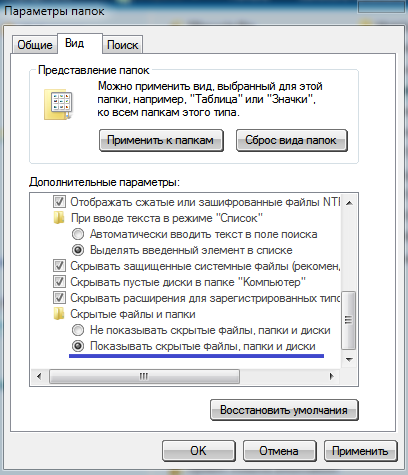
Sistemski atribut samodejno nastavi operacijski sistem za vse pomembne sistemske datoteke Windows. Te lastnosti zaradi lastnosti datoteke ni mogoče spremeniti, saj takega polja ni (to lahko storite prek ukazna vrstica). Sistemske datoteke so samodejno nastavljene na "Skrite". Če želite prikazati sistemske datoteke v sistemu Windows7, lahko storite naslednje: pojdite v Raziskovalec, kliknite Organiziraj, nato Možnosti mape in iskanja, nato Pogled. Tukaj morate potrditi postavko "Pokaži skrite datoteke, mape in pogone" in počistite polje poleg postavke "Pokaži zaščitene sistemske datoteke". Nato kliknite "Uporabi" in "V redu".
![]()
Posledično boste imeli na disku C več novih datotek (IO.SYS, MSDOS.SYS itd.). Priporočljivo je prikazati sistemske in skrite datoteke in mape. obstaja velika nevarnost premikanja ali brisanja pomembne datoteke.
Ko pritisnete gumb "Drugo" v lastnostih datoteke, se odpre okno dodatne lastnosti.
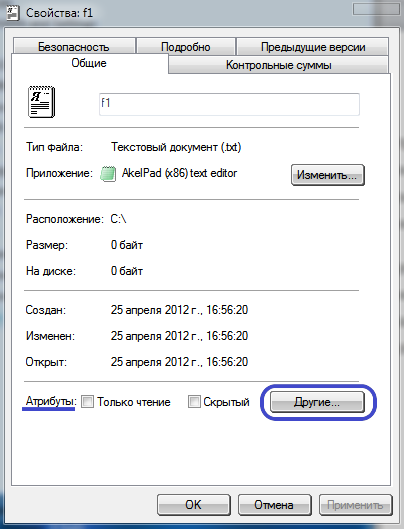
Arhivski atribut nastavljeno v postavki "Datoteka pripravljena za arhiviranje". Če je ta element označen (kot na sliki spodaj), potem to datoteko Ima atribut arhiva... Atribut arhiva je potreben za ustvarjanje varnostne kopije datoteke pri arhiviranju. Če je atribut nastavljen, potem program Rezervna kopija bo ustvaril kopijo te datoteke in ponastavil atribut. V skladu s tem pri naslednji varnostni kopiji te datoteke ne bo več. atribut arhiva je izbrisan, kar pomeni, da je bila datoteka že varnostno kopirana. Ko pa se ta datoteka spremeni, bo operacijski sistem samodejno nastavil atribut arhiva, tako da bo pri naslednji varnostni kopiji narejena kopija te datoteke.
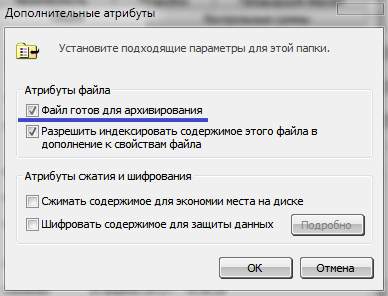
Atribut "indeksiranje". Nad elementom »Datoteka je pripravljena za arhiviranje« je postavka »Dovoli indeksiranje vsebine te datoteke poleg lastnosti datoteke«. Ta atribut je privzeto nastavljen za vse datoteke. Indeksiranje je potrebno za več hitro iskanježelene datoteke v računalniku. Med indeksiranjem operacijski sistem ustvari posebne datoteke, kamor vnese kazalo. Pri iskanju želeno datoteko ne išče se na trdem disku, ampak v indeksu. Operacijski sistem stalno (v ozadje) indeksira najpogostejše datoteke.
Atribut "Stisnite vsebino, da prihranite prostor na disku" potrebno za stiskanje datotek in map. Nastavitev tega atributa deluje po analogiji z različnimi arhivarji (na primer WinRaR). Stiskanje z uporabo atributa pri delu z njimi ne zahteva razpakiranja datotek, vendar stiskalno razmerje ni tako visoko kot pri arhivarjih. Imena datotek in map s tem naborom atributov so označena z modro barvo. Ko ta atribut nastavite na mapo, boste morali uporabiti stiskanje samo za mapo ali za mapo in vse njene podmape.
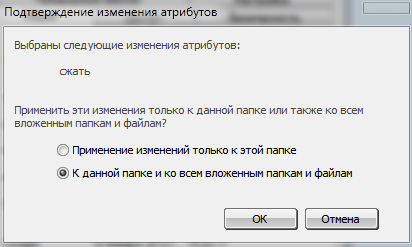
Kakovost stiskanja si lahko ogledate v "lastnostih" mape, kjer bo navedena velikost mape in koliko prostora ta mapa zavzame na disku.
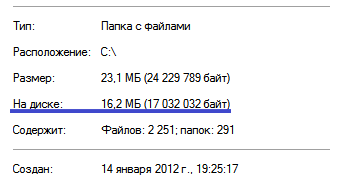
Atribut "Šifriraj vsebino za zaščito podatkov" omogoča šifriranje datoteke ali mape. Ko je ta atribut nastavljen, bo datoteka ali mapa na voljo samo uporabniku, ki je prijavljen račun pri katerem je bil atribut nastavljen. Drugi uporabniki si ne bodo mogli ogledati šifriranih map in datotek, če nimajo gesla. Geslo se ustvari med prvim šifriranjem. Windows vas bo pozval, da ustvarite varnostne kopije vaše šifrirno potrdilo in šifrirni ključ. Potrebovali jih boste, če se prijavite z drugim računom. Za dostop do šifriranih map in datotek boste morali vnesti geslo. Če premaknete nešifrirano datoteko v šifrirano mapo, bo samodejno šifrirana. Vse šifrirane mape in datoteke so označene z zeleno.
Ukaz ATTRIB omogoča spreminjanje lastnosti datoteke prek ukazne vrstice. Ukaz ima skladnjo: ATTRIB [-A] [+ A] [- S] [+ S] [- R] [+ R] [- H] [+ H] [- I] [+ I] [Disk: ] [Pot] [Ime datoteke]. Črke A, S, R, H, mislim: arhivirana, sistemska, samo za branje, skrita, neindeksirana vsebina. Znaka "+" in "-" pomenita nastavitev oziroma razveljavitev atributa.
Na primer, bo ustvaril datoteko "atribut.txt" na pogonu C. Privzeto ima ta datoteka, ko je ustvarjena, samo atribut arhiva in nabor atributov "indeksiranje". Spremenite atribute te datoteke tako, da nastavite atribut "Samo za branje" in počistite polje "arhivirani" atribut: attrib + r –a atribut.txt
Posledično bo arhivski atribut odstranjen iz datoteke »atribut.txt« in nastavljen bo atribut »Samo za branje«.
ATTRIB ukaz / stikalo S. označuje, da se atributi datotek ne spreminjajo samo v podanem imeniku, ampak tudi v vseh podimenikih. Ustvarimo na primer mapo "atribut" na pogonu "D", znotraj te mape pa ustvarimo še dve mapi "atribut1" in "atribut2". Ustvarimo več datotek v vsaki od teh map. Nato ukaz attrib + r -a d: \ atribut \ *. * / s bo spremenil atribute vseh datotek v imeniku "atribut" in v podimenikih "atribut1" in "atribut2".
Ukaz ATTRIB ne velja samo za datoteke, ampak tudi za imenike. Na primer, ukaz attrib+ h d: \ atribut bo nastavil atribut "Skrita" za mapo "atribut".
Skrita in sistemska Datoteke Windows
Danes bomo govorili o skritih in sistemskih datotekah v sistemu Windows ter o tem, kako z njimi delati. Za primer vzemite pagefile.sys. Zagotovo vemo, da bi se moral nahajati v korenu sistemskega pogona C, vendar če odpremo Windows Explorer, te datoteke tam ne bomo videli.
Dejstvo je, da operacijski sistem skriva nekatere pomembne sistemske datoteke in jih ščiti pred preveč radovednimi uporabniki. Za primerjavo, tako izgleda raziskovalec z omogočenim prikazom skritih / sistemskih predmetov.
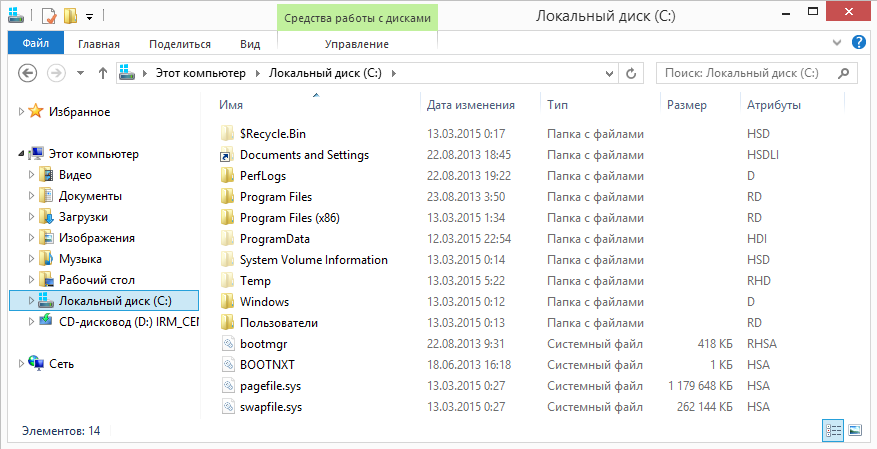
Lastnosti
Posebni metapodatki so odgovorni za prikaz datotek in map v Raziskovalcu Windows - lastnosti... Tu je opis nekaterih od njih:
H- skrit (skrit). Skriva datoteko, zaradi česar je v Raziskovalcu Windows nevidna;
S- sistem. Pove operacijskemu sistemu, naj obravnava datoteko kot sistemsko datoteko;
R- le za branje. Ščiti datoteko pred spremembami, tako da je samo za branje;
A- arhiv. Označuje, da je bila datoteka spremenjena od zadnje varnostne kopije in da jo uporabljajo varnostni sistemi;
jaz- indeksirano (indeksirano). Označuje, da vsebine datoteke ne smete indeksirati;
D- imenik (imenik). Označuje, da je predmet imenik;
L- povezava. Označuje, da je predmet povezava.
Explorer lahko prikaže atribute datotek na enak način kot vse druge lastnosti (vrsta, velikost itd.). Če želite to narediti, kliknite desni ključ z miško na ime stolpca in v kontekstnem meniju izberite element »Atributi«.
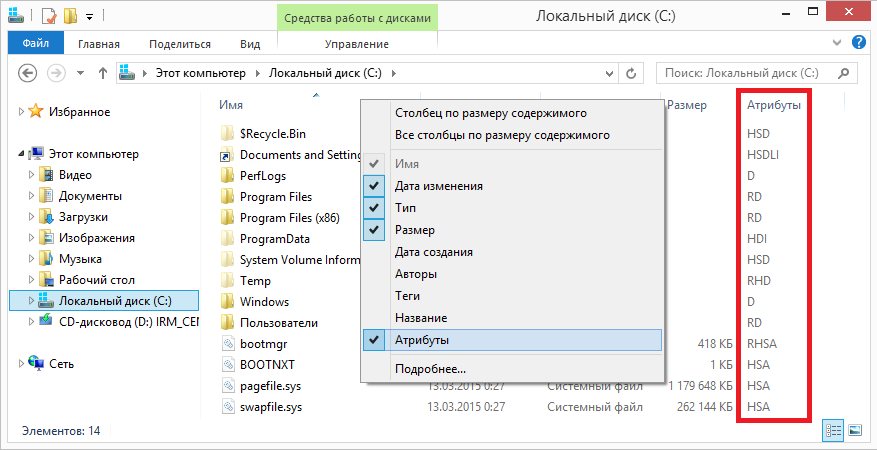
Kot lahko vidite, imajo vse skrite datoteke atribute H ali HS. Ti atributi vplivajo na to, ali bo datoteka prikazana v raziskovalcu ali ne. V skladu s tem lahko skrite datoteke vidite na dva načina - tako, da jim omogočite prikaz v Raziskovalcu (ali drugem upravitelju datotek) ali pa počistite te atribute.
Omogočanje prikaza skritih datotek
Nastavitve za prikaz skritih datotek in map v Raziskovalcu Windows najdete v vtičniku Možnosti map na nadzorni plošči. Snap-in lahko hitro odprete s pritiskom na Win + R. in vnos ukaza nadzorne mape.
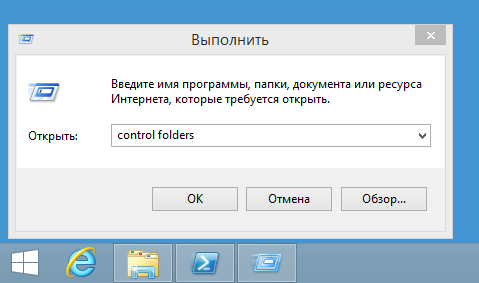
Če želite prikazati skrite datoteke / mape (atribut H), na zavihku "Pogled" v polju "Skrite datoteke in mape" stikalo nastavite v položaj "Pokaži skrite datoteke, mape in pogone". Za prikaz skritih sistemskih datotek (z atributi HS) morate dodatno počistiti polje »Skrij zaščitene sistemske datoteke«.
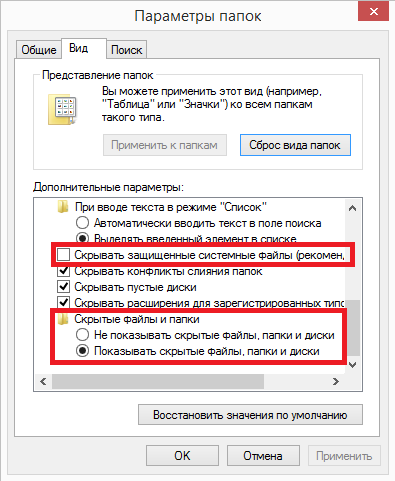
Odprete lahko tudi vtičnik Možnosti map neposredno iz Raziskovalca. V operacijskih sistemih Windows XP in Windows 7 (pa tudi Windows Server 2003 \ 2008 \ 2008R2) za to izberite element "Možnosti mape" v meniju "Orodja".
Opomba. V sistemu Windows 7 je meni skrit, za njegov videz morate pritisniti tipko Nadomestni.
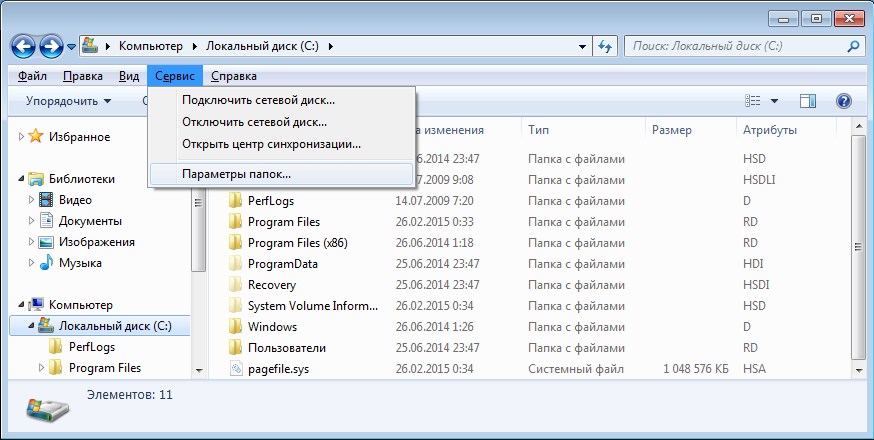
V sistemu Windows 8 \ Server 2012 se je v Raziskovalcu pojavil trak, na katerem so bile premaknjene najbolj potrebne možnosti. Prikaz skritih datotek lahko hitro vklopite tako, da odprete zavihek »Pogled« in preverite element »Skriti predmeti«, osnovni odprtino pa lahko odprete s klikom na gumb »Možnosti«.
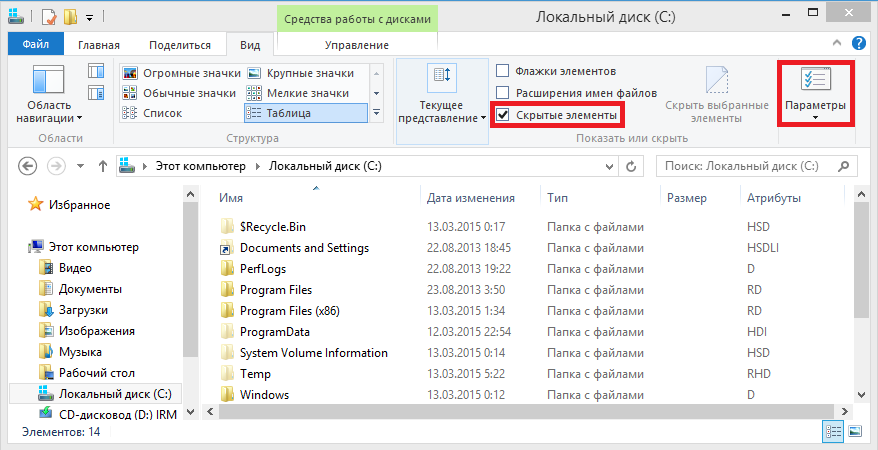
Za tiste, ki ne iščejo enostavnih načinov, je možno nadzorovati prikaz skritih sistemskih datotek v raziskovalcu s pomočjo neposrednega urejanja registra. Če želite to narediti, v razdelku HKCU \ Software \ Microsoft \ Windows \ CurrentVersion \ Explorer \ Adwanced obstajata dva parametra vrste Dword:
Skrita- je odgovoren za prikaz skritih datotek (0 - ne prikaži, 1 - prikaži);
ShowSuperHidden- je odgovoren za prikaz zaščitenih sistemskih datotek (0 - ne prikaži, 1 - prikaži).
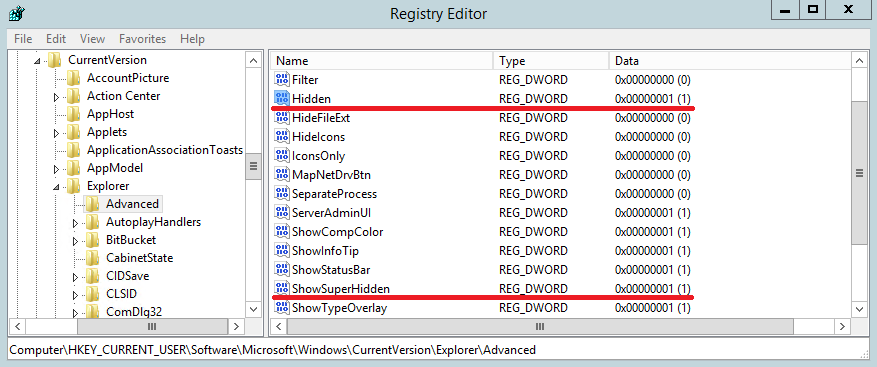
Če uporabljate alternativo upravitelji datotek kot so FAR oz Popolni poveljnik, potem imajo tudi možnost omogočiti prikaz datotek skritih map.
V FAR -u, če želite videti skrito vsebino, pritisnite F9, pojdite v razdelek »Možnosti« - »Nastavitve plošče« v meniju in preverite element »Pokaži skrite in sistemske datoteke« (v angleški različici Možnosti - Nastavitve plošče - Pokaži skrite in sistemske datoteke). Vendar najverjetneje nič od tega ne bo potrebno, saj je v FAR -u privzeto omogočen prikaz skritih datotek.
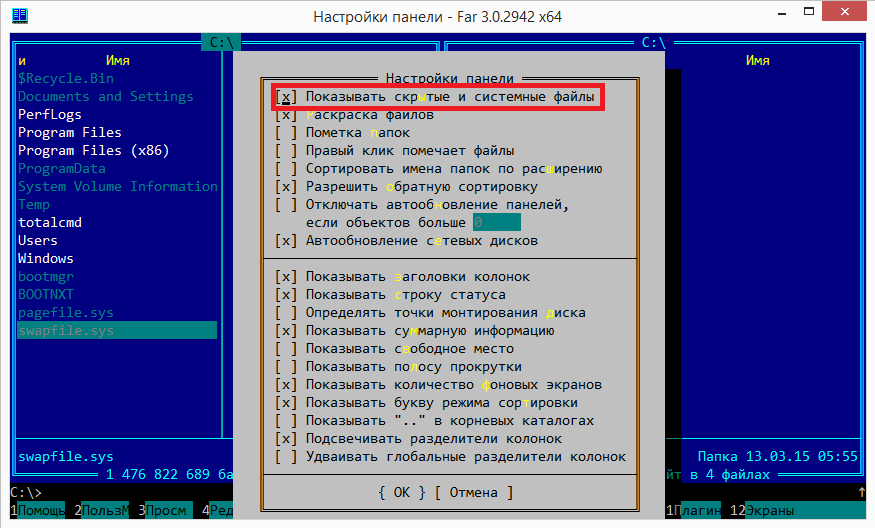
V Total Commanderju odprite meni "Konfiguracija -" Nastavitve - "Vsebina plošč" in potrdite postavko "Pokaži skrite / sistemske datoteke" (v angleščini. Konfiguracija - Možnosti - Zaslon - Pokaži skrite / sistemske datoteke). Zanimivo je, da Total Commander (za razliko od FAR) privzeto ne omogoča prikaza skritih datotek, poleg tega pa je v nastavitvi opozorilo (samo za izkušene!).
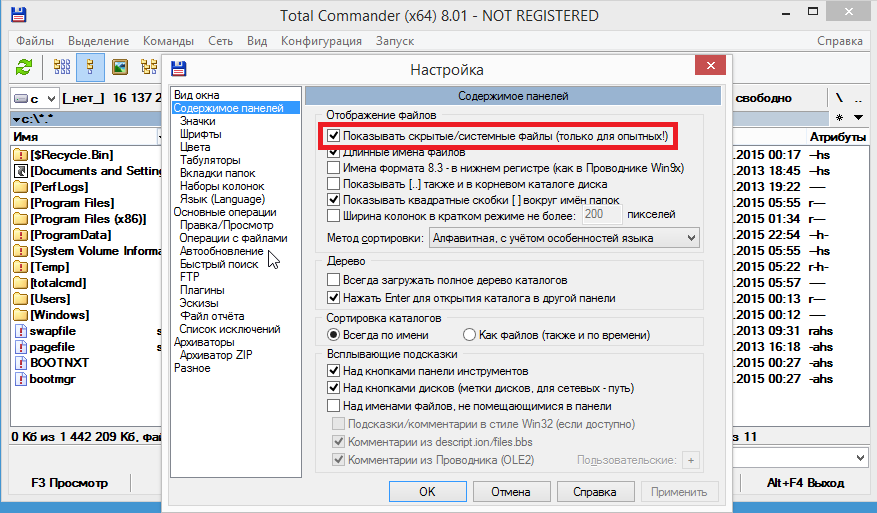
Spreminjanje atributov
Ker vidnost predmeta določajo njegovi atributi, prehajamo na načine, kako jih spremeniti. Nekatere lastnosti datotek / map je mogoče spremeniti z raziskovalcem. Če želite na primer datoteko skriti, je dovolj, da odprete njene lastnosti in v polju »Atributi« potrdite polje poleg ustreznega atributa.
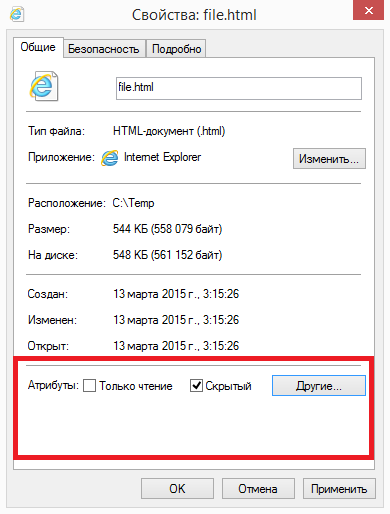
Obstaja tudi pripomoček ukazne vrstice za upravljanje atributov v sistemu Windows. attrib.exe, ki lahko prikaže in spremeni vse atribute predmeta. Sintaksa pripomočka izgleda tako:
attrib [(+ R | -R)] [(+ A | -A)] [(+ S | -S)] [(+ H | -H)] [Ime datoteke]]
+
- nastavitev atributa;
—
- odstranitev atributa;
/ S- uporabite ukaz za vse datoteke v trenutnem imeniku in podimenikih;
/ D- uporabite ukaz za imenike;
/?
- pomoč pri izpisu.
Na primer, naslednji ukaz bo natisnil atribute datoteke:
attrib ″ C: \ Temp \ file.html ″
S tem boste iz datoteke odstranili skriti atribut (-H):
attrib -H ″ C: \ Temp \ file.html ″
Naj bo torej skrit (+ H) in sistem (+ S):
attrib + H + S ″ C: \ Temp \ file.html ″
Opomba. Bodite pozorni na vrstni red delovanja. Bistvo je, da lahko atributa h in s seštejeta le skupaj. Na primer, če poskusite v skrito datoteko dodati sistemski atribut, bo nastala napaka. Zato morate najprej odstraniti atribut (-H) in nato dodati oba atributa ( + H + S).
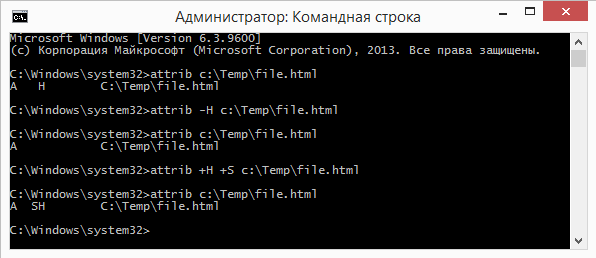
Če želite spremeniti atribute v Total Commanderju, izberite datoteko \ mapo, nato pojdite v meni »Datoteke« - »Spremeni atribute« in v polje »Spremeni atribute« postavite kljukico pred zahtevane atribute.
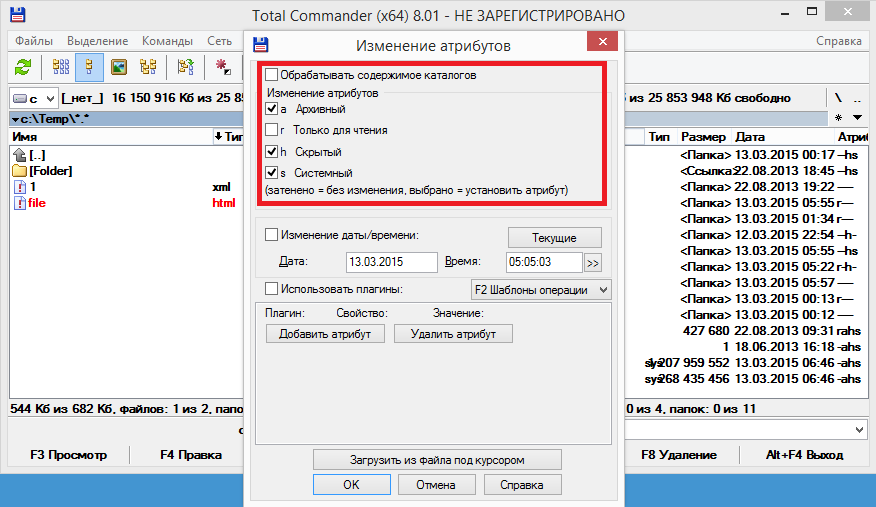
V FAR -u je približno enako, samo okno za spreminjanje atributov se odpre s kombinacijo tipk Ctrl + A(ali prek menija F9 - Datoteke - Atributi datoteke).
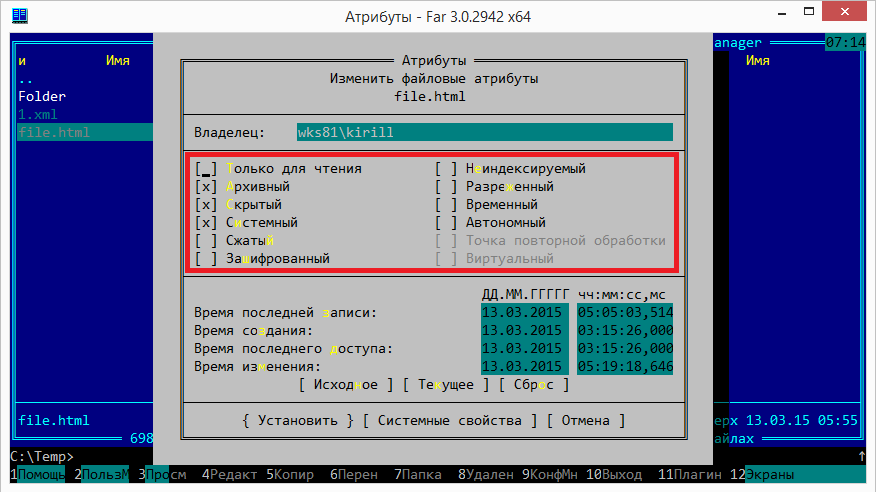
Prepoved sprememb
Govorimo malo o prepovedih. Na primer, želite preprečiti uporabnikom spreminjanje nastavitev za prikaz skritih datotek. To lahko storite s pomočjo parametra registra CheckedValue se nahaja pod HKLM \ Software \ Microsoft \ Windows \ CurrentVersion \ Explorer \ Advanced \ Folder \ Hidden \ Showall. Privzeto je njegova vrednost 1 in če jo nastavite na 0, potem omogočanje prikaza skritih datotek v lastnostih mape preneha delovati.
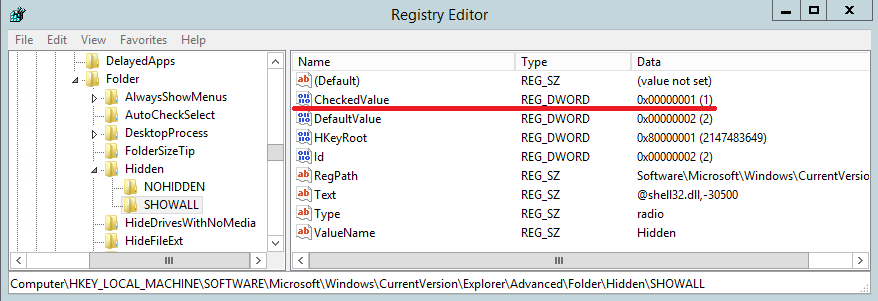
No, bolj radikalen način pa je prepovedati odpiranje vtičnika Lastnosti mape. Če želite to narediti, v razdelku HKCU \ Software \ Microsoft \ Windows \ CurrentVersion \ Policies \ Explorer ustvarite parameter vrste Dword z imenom NoFolderOptions in mu dodelite vrednost 1. Prepoved lahko onemogočite z nastavitvijo parametra NoFolderOptions vrednost 0 ali pa jo izbrišete iz registra.
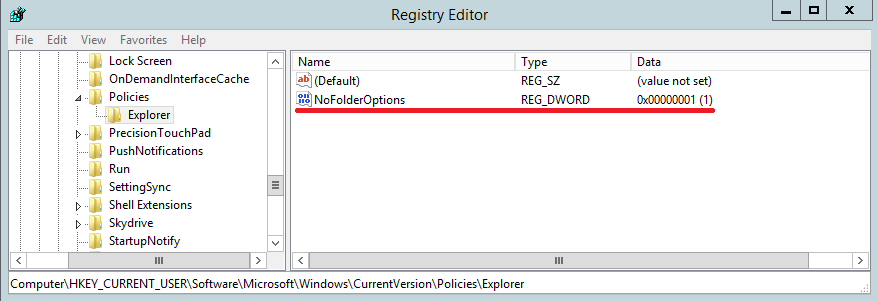
Opomba. Obe zgornji metodi delujeta dobro, vendar od Windows 8 \ Server 2012 lahko spremenite vidnost skritih datotek v Raziskovalcu s potrditvenim poljem »Skriti predmeti«, na kar te nastavitve ne vplivajo. Prav tako prepovedi ne vplivajo na sposobnost FAR in Total Commander, da prikazujejo skrite predmete.
Zaključek
Kot zaključek naj vas še enkrat spomnim, da skriti in sistemski atributi nikakor ne ščitijo datotek in map pred spreminjanjem ali brisanjem, ampak le vplivajo na vidnost predmetov v Raziskovalcu Windows. Datoteke z atributi ni mogoče v celoti zaščititi, zato je treba za zaščito pomembnih datotek skupaj z atributi (ali namesto njih) uporabiti druge zaščitne mehanizme, kot so pravice NTFS, šifriranje, storitev RMS in druge podobne stvari.
Danes bi rad bil pozoren na to, kaj so atributi datotek in kako jih spremeniti. Preden se vprašam, zakaj so me pritegnile takšne subtilnosti, naredimo en majhen poskus. Vprašajte nekoga, ki ga poznate (v ICQ, Skypeu, socialno omrežje) eno vprašanje - "Datoteka?".
To lahko napišete v oknu za klepet, mimogrede, če ne veste, kako namestiti Skype, lahko preberete članek: "". Torej stavim, da bo na vprašanje "Datoteka?" 75% ljudi odgovorilo "Katera?", V upanju, da bodo dobili več informacij o tem, katera datoteka vas zanima. Sogovorniku lahko natančno razložite, kaj mislite. Toda, da bi operacijski sistem vašega računalnika prejel take informacije, se uporabljajo atributi datotek. Zato jim ne bo odveč biti pozoren.
Zakaj so potrebni atributi datotek
Če rečeš preprosto, potem je to parameter, ki operacijskemu sistemu pove, katera dejanja lahko izvede z datoteko.
Za vsako datoteko obstajajo štirje glavni parametri:
- R -prebratisamo (samo za branje)
- S - sistem (sistem)
- H - skrita (skrita)
- A -arhiv (arhivirano, zahteva arhiviranje)
R -prebratisamo ... Ta parameter, ki v ruščino pomeni "samo za branje", je odgovoren za možnost urejanja. Če je njegova vrednost "da", potem poskusi sprememb ne vodijo v nič. OS preprosto ne bo dal možnosti, da jih shranite. To je zelo koristno, če ima do datoteke dostop več uporabnikov, na primer v primeru datotek v skupni rabi v lokalnem omrežju.
S -sistem ... Ta parameter operacijskemu sistemu nedvoumno označuje, da je ta datoteka sistemska datoteka in da je njena prisotnost potrebna za stabilno delovanje aplikacije ali sistema. Ker je prisotnost teh datotek ključna pri premikanju ali brisanju, vas bo Windows vztrajno spraševal, ali res želite narediti te operacije.Vendar se morate spomniti obstoja virusov, če je datoteka označena kot sistemska datoteka, potem to ni razlog za misel, da je temu tako.
H -skrito ... Ta parameter je odgovoren za vidnost datoteke uporabnikom. Običajno skrivajo storitvene ali sistemske datoteke, da zmanjšajo tveganje nenamernega brisanja.
A -arhiv ... Ta parameter označuje, da je datoteka stisnjena.
Kot vidite, je vse precej preprosto. Omeniti velja, da atributi obstajajo tudi v operacijskih sistemih, podobnih UNIX. Ne bom se zadrževal na njih, ker so takšni operacijski sistemi veliko manj pogosti in njihovi uporabniki takšne informacije verjetno poznajo. Najverjetneje vas zanima tudi vprašanje:
Spreminjanje lastnosti
S standardom je to precej enostavno Windows Explorer... Če želite to narediti, izberite datoteko, odprite kontekstni meni (aktivira se z desnim klikom) in izberite element »Lastnosti«.
![]()
Na zavihku "Splošno" vidimo dva potrditvena polja, ki sta odgovorna za dodelitev glavnih atributov "Samo za branje" in "Skrita". Zahtevano vrednost lahko nastavite tako, da preprosto označite želeni element.
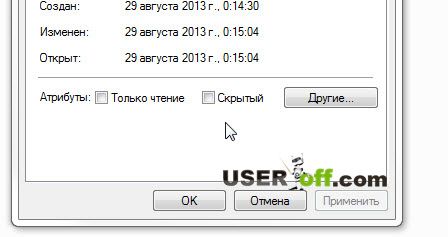
Atribut »Samo za branje« lahko na primer nastavite za kateri koli besedilni dokument. Odprite dokument, ki ste ga pravkar ustvarili, in vnesite poljubno besedo. Vam je uspelo shraniti?
![]()
Mimogrede, ravno zaradi te situacije sem se odločil napisati članek. Navsezadnje mnogi uporabniki začetniki ne razumejo, v čem je ulov.
Če nadaljujete z raziskavami, pojdite na pododdelek »Dodatno«. Vsebuje potrditvena polja dodatnih atributov, ki določajo potrebo po arhiviranju po urejanju, pa tudi potrebo po indeksiranju datoteke za hitrejše iskanje.
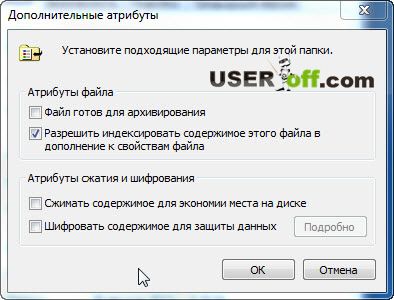
Kot lahko vidite, so atributi datotek dokaj preprosta stvar in jih ni težko nastaviti. Mislim, da sem vam uspel posredovati podatke o lastnostih datotek.
In to je vse za danes. Vesel bom vaših komentarjev 😉.
Atributi datotek
Vsaka datoteka ima številne značilne lastnosti - atribute... Najpomembnejši atributi datoteke so: ime, razširitev, dolžina, čas in datum ustvarjanja. Ime datoteke... Ime ali ime datoteke, tako kot ime osebe, ime dokumenta, knjige, služi za razlikovanje ene datoteke od druge in za usmerjanje na želeno datoteko.
Razširitev datoteke... Poleg imena ima lahko vsaka datoteka razširitev ali pa tudi ne. Razširitev se uporablja za označevanje vsebine datoteke na določen način. Razširitve doc in txt na primer označujejo, da datoteka vsebuje nekakšen dokument ali besedilo, in razširitev bmp ima datoteko s sliko v bitni obliki. Razširitev, če obstaja, je ločena od imena datoteke s piko. V operacijskem sistemu MS DOS lahko razširitev vsebuje od enega do treh znakov, na primer otchet4.doc, vedzarpl.txt, picture.bmp in v Unix sistemi in Windows 9.x so dovoljeni več kot trije znaki. Če razširitve ni, potem pika ni vpisana v ime datoteke. Ime skupaj s pripono se imenuje polno ime datoteke. Dolžina datoteke. Naslednji pomemben atribut datoteke je njena dolžina. Dolžina datoteke je enaka velikosti prostora na disku ali traku, ki ga zaseda datoteka, zato se meri v bajtih. Vrednost tega atributa se uporablja za ugotavljanje možnosti postavitve datoteke na prosto območje diskovnega medija in za nekatere druge namene. Ura in datum ustvarjanja datoteke... Ko prvič zapišete datoteko na disk ali ko datoteko spremenite s sistemsko uro ( poseben program, ki je del operacijskega sistema), se samodejno zapišeta čas in datum, ko je bila datoteka zapisana na diskovno napravo. Ko je računalnik izklopljen, sistemsko uro podpirajo posebne baterije ali drugi viri napajanja.
v operacijski sistem MS DOS datoteke imajo še štiri atribute - samo za branje, sistemsko, skrito in arhivsko... Vsak od teh atributov ima točno dva stanja - atribut je omogočen ali je onemogočen. Omogočanje atributa samo za branje(včasih imenovan atribut nadzora dostopa) pomeni, da datoteka ni na voljo za spreminjanje. Prav tako otežuje uničenje takšne datoteke. Ko izklopite atribut samo za branje, je datoteka na voljo za katero koli operacijo. Sistemski atribut običajno vključene samo v datoteke osrednjega operacijskega sistema. Za vse druge datoteke je sistemski atribut običajno onemogočen. Atribut skrit Vključeno je za tiste datoteke, ki pri ogledu seznama datotek na diskovni napravi z ukazom operacijskega sistema niso vključene na ta seznam. Za ostale datoteke je vrednost skritega atributa izklopljena. Za zagotovitev zanesljivosti shranjevanja informacij na diskovnih napravah morate imeti eno ali dve kopiji datotek, ki vsebujejo pomembne podatke. Za to se bodo organizirali arhivske datoteke... Pri zapisovanju datoteke v arhiv je vključen atribut arhiva. To pomeni, da je kopija najnovejše različice datoteke v arhivu. Pri spreminjanju takšne datoteke je atribut arhiva onemogočen. To pomeni, da arhiv vsebuje zastarelo različico datoteke (ali pa datoteka sploh ni arhivirana). Posebni programi za arhiviranje, ki sledijo vrednosti arhivskega atributa, lahko v arhivu posodobijo le tiste datoteke, v katerih so bile izvedene spremembe. To vam omogoča optimizacijo dela arhivarjev.
Razdelitev enega imena datoteke na lastno ime in razširitev obstaja v skoraj vseh operacijskih sistemih, ki uporabljajo koncept datoteke in datotečni sistem... Ta koncept je bil uveden tako, da je bilo mogoče po imenu datoteke takoj določiti njen namen: homogeni dokumenti so imeli enako razširitev imena, različni dokumenti pa različne. Ta sistem se uporablja še danes.
Kako operacijski sistem ve, kateri program uporabiti za odpiranje dokumenta?
V operacijskem sistemu Windows XP razširitev imena datoteke edinstveno označuje vrsto dokumenta. Operacijski sistem določa "primernost" datoteke za poseben namen natančno s podaljškom njenega imena. Uporaba "neprimerne" razširitve preprečuje običajno uporabo dvojnega klika in kontekstnega menija in lahko za nekatere datoteke ne bo na voljo pogovorna okna... Vsaka razširitev imena datoteke je povezana s programom, ki se uporablja za odpiranje ustreznih datotek.
Kaj je vrsta datoteke?
Strogo gledano, vrsta datoteke je podatek, ki je naveden v stolpcu Vrsta, ko so datoteke predstavljene v pogledu tabele. Ker je vrsta datoteke edinstveno določena z razširitvijo imena datoteke, se ta razširitev pogosto uporablja kot vrsta datoteke in pravijo na primer o datotekah EXE, o datotekah TXT itd. Čeprav dolžina razširitve imena datoteke ni omejena na tri znake, se te omejitve običajno držijo; vključno z namenom zagotoviti kontinuiteto v zvezi s prejšnjimi operacijskimi sistemi.
O katerih vrstah datotek morate vedeti?
Takoj, ko je nameščen operacijski sistem, se samodejno registrira velik nabor datotek, ki jih operacijski sistem prepozna. Na primer, datoteke s pripono .EXE so izvedljive programske datoteke. Različne skupine servisnih datotek operacijskega sistema imajo lahko razširitve .CPL, .DLL, DRV, SYS in druge. Neoblikovano besedilne dokumente imajo razširitev .ТХТ, formatirani dokumenti WordPad in Word pa imajo razširitev. DOC. WindowsXP prepozna veliko število večpredstavnostnih formatov dokumentov: grafično (.BMP, .GIF, JPG itd.), Zvok (.WAV, .MRE itd.), Video (.AVI, .QT, .MPG itd.) . Internetni dokumenti (spletne strani) imajo razširitev .HTM ali .HTML. Poleg tega vsak program, nameščen v računalniku, običajno podpira številne posebne dokumente. Ustrezne vrste datotek se registrirajo, ko je ta program nameščen.
Kateri podatki so povezani z vrsto datoteke?
Povezano z vrsto datoteke:
Ikona, ki ustreza dani vrsti datoteke;
Aplikacija, ki se uporablja za take datoteke;
Opis (ime) vrste;
Standardna razširitev imena;
Niz dejanj, ki jih je mogoče izvesti prek kontekstnega menija, eno od njih pa v njem izvedemo z dvojnim klikom.
Kako lahko ugotovim, katere vrste datotek so registrirane v sistemu?
Odpiranje okna Moj računalnik ali katerega koli drugega<: кно папки, дайте команду Сервис >Lastnosti mape. Pogovorno okno Možnosti mape lahko odprete tudi z nadzorno ploščo. Izberite zavihek Vrste datotek. Vse vrste datotek, ki jih registrira operacijski sistem, so navedene na seznamu Registrirane vrste datotek na tem zavihku. Izbira Q;>. katero koli od njih, lahko vidite njen opis na plošči na dnu 1 && "dela pogovornega okna.
Kako registriram novo vrsto datoteke?
Odprite okno Moj računalnik ali katero koli okno mape, pojdite na Orodja> Možnosti mape in izberite zavihek n: datoteke: s. Zdaj morate klikniti gumb Novo - odprlo se bo pogovorno okno Ustvari novo razširitev. morate uporabiti novo (ali že obstoječo) razširitev, običajno tri znake. Kliknite gumb Več v pogovornem oknu, da prikažete seznam vrst datotek, ki se ujemajo. Če je priljubljena razširitev že registrirana, se obstoječa postavka samodejno izbere na tem seznamu. V nasprotnem primeru se prikaže element.<Новый>... Ime vrste se v tem primeru ustvari samodejno; če recimo izberete razširitev AAA, bo nova vrsta datoteke registrirana kot datoteka »AAA«.
Kako izberem program za odpiranje datoteke nestandardne vrste?
Če datoteka z nenavadno razširitvijo že obstaja v vašem računalniku, je najlažji način, da dvokliknete njeno ikono. Operacijski sistem bo prikazal pogovorno okno z obvestilom o nezmožnosti odpiranja datoteke. Potrdite polje Ročno izberite program s seznama in kliknite gumb V redu. Odpre se pogovorno okno Izberi program. Program, ki se uporablja za odpiranje takih datotek, lahko izberete s seznama programov ali poiščete z gumbom za brskanje. Če potrdite polje Uporabi za vse datoteke te vrste, bo operacijski sistem ustvaril registracijo za ustrezno vrsto datoteke ali spremenil obstoječo. V prihodnosti bo dvojni klik na ikono take datoteke samodejno zagnal izbrani program. Drugi način izbire programa za odpiranje datoteke je sprememba registracije te vrste datoteke. Z odprtim oknom Moj računalnik ali katero koli mapo pojdite na Orodja> Možnosti mape in izberite zavihek Vrste datotek. Na tem zavihku registrirajte novo vrsto datoteke ali poiščite obstoječo na seznamu Registrirane vrste datotek. Kliknite gumb Spremeni in nadaljujte na enak način, kot je opisano zgoraj.
Kako lahko spremenim značilnosti registrirane vrste datoteke?
Ko je odprto okno Moj računalnik ali katero koli okno mape, podajte ukaz Orodja> Lastnosti mape in izberite zavihek Vrste datotek.Na tem zavihku izberite obstoječo vrsto datoteke s seznama Registrirane vrste datotek. Kliknite gumb Napredno. V oknu Spreminjanje lastnosti datoteke, ki se odpre, lahko vnesete opis te vrste datoteke (polje na vrhu okna) ali spremenite ikono, dodeljeno tej vrsti (gumb Spremeni ikono). Preostali kontrolniki se uporabljajo za prilagoditev kontekstnega menija za to vrsto datoteke!
Kako lahko spremenim kontekstni meni za datoteke določene vrste?
Kontekstni meni ikone datoteke je sestavljen iz dveh glavnih delov. Stalni del menija vsebuje ukaze za kopiranje, premikanje, brisanje in preimenovanje datoteke ;; pa tudi za ustvarjanje bližnjice. Spremenljiv del vsebuje ukaze, ki so podani pri registraciji datoteke. Če takih direktiv ni v I ali sploh ni registracije), je ukaz Odpri z vključen v kontekstni meni, ki vam omogoča, da izberete program za odpiranje datoteke. Če želite spremeniti nabor ukazov ali dejanje, ki se izvede, ko je izbran ukaz, odprite okno katere koli mape ali programa Explorer in izberite Orodja> Možnosti mape. Na zavihku Vrste datotek izberite vrsto datoteke, katere registracijske podatke je treba spremeniti, in kliknite gumb Napredno - odprlo se bo pogovorno okno Spremeni lastnosti datoteke. Ukazi, dodeljeni tej vrsti datoteke, so navedeni na seznamu Dejanja. Dodati nova ekipa, kliknite gumb Ustvari. Spremeniti že in m< ющуюся команду, следует выбрать ее в этом списке и щелкнуть на кнопке Изменить. В открывшемся диалоговом окне можно изменить имя операции, а также сформировать команду, соответствующую данному пункту контекстного меню. Команда обычно включает в себя имя запускаемой программы (ее можно выбрать кнопкой Обзор), дополнительные параметры и имя используемого значка, для задания которого указывается специальный параметр в виде «%1».
Kako izberem ukaz za dvoklik?
Ukaz, ki se izvede v dveh;>] i
Klik na ikono je vključen tudi na seznam možnih dejanj in velja za privzeto dejanje. Ko odprete kontekstni meni, je ta ukaz označen krepko. Če želite najti ustrezno dejanje, morate odpreti pogovorno okno In: spremeniti lastnosti vrste datoteke, ki ustrezajo želeni vrsti datoteke (na primer Moj računalnik> Orodja> Možnosti map> Vrste datotek> Spremeni e). Ko izberete dejanje, ki ga želite izvesti, z dvoklikom na seznamu Dejanja kliknite gumb Privzeto.
Kako odjavim datoteko?
Če je bila vrsta datoteke registrirana in ste namestili program, se odjava običajno izvede samodejno, ko odstranite ta program. Zavrnitev uporabe datotek določene vrste običajno tudi popolnoma nadomesti odstranitev njihove registracije. Tako je ta operacija praviloma zanimiva le v primeru "naključne" registracije vrste datoteke in dodelitve zanjo neprimernega programa. Če želite odjaviti vrsto datoteke, odprite pogovorno okno Možnosti mape (na primer Moj računalnik> Orodja> Možnosti map t Vrste datotek), izberite želeno vrsto datoteke in kliknite gumb Izbriši.
Kakšne informacije vsebuje pogovorno okno lastnosti datoteke?
Kontekstni meni katere koli ikone datoteke vsebuje element Lastnosti. Ko izberete ta ukaz, se odpre pogovorno okno lastnosti za to datoteko, ki vsebuje en zavihek - Splošno. Dodatni zavihek Bližnjica se prikaže, če niste uporabili ikone, ampak bližnjico / zavihek Splošno vsebuje iste podatke, ki jih lahko vidite v oknu mape v načinu Tabela, vendar so predstavljeni podrobneje. Zgornja vrstica označuje vrsto datoteke in aplikacijo, ki se običajno uporablja za odpiranje takih datotek. Spodaj je mapa, v kateri se nahaja datoteka, in podrobnosti velikost datoteke (vključno z diskovnim prostorom, ki ga zaseda). Spodnja plošča prikazuje datume ustvarjanja, spreminjanja in odpiranja datoteke. Na dnu pogovornega okna so navedeni atributi datotek in to so edine možnosti, ki jih lahko v tem primeru spremenite. Zavihek Bližnjica se uporablja za spreminjanje parametrov, ki se uporabljajo pri odpiranju datoteke (ali zagonu programa) s pomočjo bližnjice. Tu si lahko ogledate ali spremenite "ukazno vrstico" (polje Objekt), ki je običajno iskalna pot za predmet, določite, katera mapa naj bo trenutna pri delu, in izberite začetno velikost okna. Za posebej pogosto uporabljene dokumente in programe lahko izberete kombinacijo tipkovnice, ki vam omogoča uporabo te bližnjice kadar koli in tudi brez uporabe miške (polje bližnjice). Gumb Spremeni ikono vam omogoča, da spremenite sliko, ki jo uporablja ta bližnjica. Gumb Najdi predmet vam omogoča, da hitro odprete okno mape, ki vsebuje datoteko, povezano s to bližnjico. Ikone in bližnjice do programov prikazujejo tudi zavihek Združljivost za lažje zagon aplikacij v starejših operacijskih sistemih v sistemu Windows XP.
Kaj so atributi datotek?
Atributi datotek so Dodatne informacije povezane s to datoteko in shranjene v mapi. V preteklosti so bili atributi uvedeni v najzgodnejših različicah operacijskega sistema MS-DOS. Obstajajo štirje atributi: samo za branje (R), arhiv (A), skrito (H) in sistem (S), katerega stanje (vklop / izklop) lahko spremenite v pogovornem oknu lastnosti te datoteke.
Kako omogočiti prikaz atributov datotek v načinu tabele?
Če želite nenehno spremljati lastnosti datotek, jih lahko omogočite v načinu tabele v sistemu Windows>, Mape in v programu Explorer. Če želite to narediti, odprite zahtevano mapo, nastavite njen način prikaza kot tabelo (Pogled v tabelo), z desno miškino tipko kliknite vrstico naslovov stolpcev in v kontekstnem meniju, ki se odpre, izberite element Atributi. Ta zastavica menija običajno vpliva le na tista okna, katerih nastavitve so bile izrecno spremenjene. V dodatnem stolpcu tabele so vključeni atributi označeni z velikimi črkami A, S, H, R.
Kaj pomeni atribut samo za branje?
Atribut Samo za branje označuje, da te datoteke ni mogoče spremeniti. Če je ta atribut vključen, potem "sto! Standardni poskusi operacijskega sistema, da spremeni, izbriše ali preimenuje datoteko, ne bodo uspešni. Ta atribut je zlasti omogočen za njene ki avtomate za vse datoteke, posnete na CD -ju.
Kaj pomeni skriti atribut?
Atribut Hidden določa, da se datoteka ne sme prikazati v običajnem oknu mape. Ta atribut je namenjen zaščiti pomembnih datotek pred nenamernim ali zlonamernim uničenjem ali poškodbo. Vendar operacijska soba Sistem Windows XP vam omogoča, da omogočite način prikaza takšnih datotek, če ne, .it: založnik meni, da je to potrebno (Moj računalnik> Orodja> Možnosti map »Pogled> Pokaži skrite datoteke in mape).
Kaj pomeni atribut Arhiv?
Atribut Archive lahko programi za varnostno kopiranje uporabijo kot znak, da se je datoteka spremenila. "Običajni" programi, ki spreminjajo vsebino datoteke, omogočajo ta atribut, medtem ko jih programi za varnostno kopiranje sami izklopijo. Če je torej ta atribut omogočen, je bila datoteka nedavno spremenjena in jo je treba varnostno kopirati. Trenutno se tak sistem redko uporablja, zato atribut Archive nima veliko smisla. Zaradi zgoraj navedenih razlogov je omogočena za skoraj vse datoteke, vendar je nesmiselno onemogočiti.
Kaj pomeni atribut System?
Atribut System tako rekoč združuje lastnosti atributov samo za branje in skritih, hkrati pa nakazuje poseben pomen datoteke, ki je opremljena s tem atributom. Operacijski sistem Windows XP ne dovoljuje, da sami omogočite ali onemogočite ta atribut. Če pa je omogočen prikaz sistemskih datotek (na zavihku Pogled v oknu Možnosti mape je potrjeno potrditveno polje Pokaži skrite datoteke in mape in potrditveno polje Skrij zaščitene sistemske datoteke počisti), poskus brisanja ali preimenujte operacijo sistemsko datoteko ali mape vodijo le do zahteve za potrditev za izvedbo te operacije.
 Pametni telefoni za brezžično polnjenje A5 podpirajo brezžično polnjenje
Pametni telefoni za brezžično polnjenje A5 podpirajo brezžično polnjenje Zakaj sporočila MTS ne pridejo na telefon?
Zakaj sporočila MTS ne pridejo na telefon? Zakaj potrebujete popolno ponastavitev v sistemu Android ali kako vrniti Android na tovarniške nastavitve
Zakaj potrebujete popolno ponastavitev v sistemu Android ali kako vrniti Android na tovarniške nastavitve